Linux
У нас очень мало пользователей на Linux, вы — настоящая редкость! При этом разных версий Linux огромное множество, и сейчас у нас нет ресурсов подготовить несколько инструкций для всех из них. Мы написали одну универсальную инструкцию по подключению через приложение Hiddify. Пожалуйста, прочитайте ее и попробуйте подключить VPN.
Обратите внимание: инструкция не подходит для Ubuntu 24 и более новых версий этой операционной системы!
У нас очень мало пользователей на Linux, вы — настоящая редкость! При этом разных версий Linux огромное множество, и сейчас у нас нет ресурсов подготовить несколько инструкций для всех из них. Мы написали одну универсальную инструкцию по подключению через приложение Hiddify. Пожалуйста, прочитайте ее и попробуйте подключить VPN.
Обратите внимание: инструкция не подходит для Ubuntu 24 и более новых версий этой операционной системы!
Приложение Hiddify
- Скачайте клиент Hiddify отсюда.
- После загрузки в терминале введите такой код:
Вы должны получить такой ответ системы:

Обратите внимание, если у вас установлен дистрибутив на английском языке на английском языке у вас не будет папки «Загрузки», вместо нее будет папка «Downloads».
- Откройте папку «Загрузки», в которой лежит файл, и следуйте шагам для установки файла. Нажмите на него правой кнопкой мыши, затем «Свойства» и убедитесь, что слайдер сдвинут вправо (включен), как на скриншоте.


- В терминале напишите:
apt-get install fuse
- Затем нажмите Y и Enter, как показано на скриншоте ниже — так вы установите библиотеку Fuse:
После установки библиотеки Fuse переходите к следующему шагу.
- Найдите ваш ключ доступа к VPN в личном кабинете. Для этого откройте раздел «Подписки» и нажмите «Основной ключ». Ключ начинается на (https://…). Кликните по ключу — он скопируется в буфер обмена.
- Запустите скачанное приложение.
- При первом запуске выберите язык приложения и регион Other, или «Другой», как показано на скриншоте ниже:

- Нажмите кнопку «Начать» (Start), затем — «Новый профиль» (New Profile).

- Нажмите «Вставить из буфера обмена» (Add From Clipboard).
- В приложении появится ваш ключ. Чтобы подключить VPN, нажмите на большую кнопку в середине экрана. Она поменяет цвет.
- Готово — пользуйтесь VPN как обычно.